Sådan aktiveres udviklerindstillinger i Android Oreo
Som standard skjult udviklertilstand i Android Oreo8.0. Sådan aktiveres eller deaktiveres udviklerindstillinger i Android Oreo 8.0-enheder. Android Oreos udviklerindstilling leveres med flere funktioner. I Android Oreo-udviklertilstand har indstillingen flere nyttige funktioner, herunder USB-fejlfinding, adgangskode til desktop-backup, kørende tjenester, WebView-implementering, automatisk systemopdatering, System UI-demo-tilstand, Logger-bufferstørrelse, Tving GPU-gengivelse, Baggrundsprocesbegrænsning, Inaktive apps og mere. Android Oreo tilføjede nye muligheder til startskærmen, skift appikonform, meddelelsesprikker, Autofyld, smart tekstvalg og andre fantastiske funktioner.
- Sådan aktiveres udviklertilstand i Galaxy S9 & S9 Plus
- Sådan aktiveres udviklertilstand på Galaxy S10e
- Sådan justeres Forstyr ikke indstillingerne i Android 8.0
Sådan aktiveres udviklertilstand i Android Oreo 8.0
Trin 1: Gå til Indstillinger i dine Android Oreo-enheder.
Trin 2: Tryk på System.
En liste over forskellige valgmuligheder i din Android Oreo-enhed.
Trin 3: Tryk på Om telefonen.
Trin 4: Rul ned i slutningen af siden, og tryk på Byg nummer 7 gange.
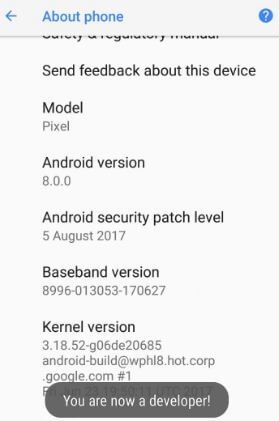
Du kan se denne meddelelse, når du aktiverer udviklerindstilling i Android Oreo: Du er nu udvikler!
For at se udviklertilstand gå til Indstillinger> system> Udviklerindstillinger.
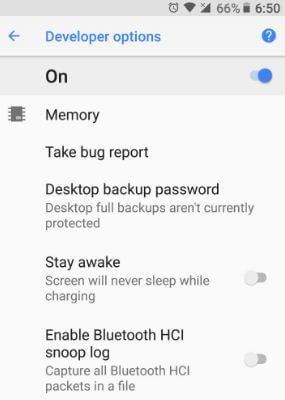
I Android Oreo-udviklertilstand kan du sehukommelse, der bruges af apps, der bruger hukommelse. Også nyttigt at kontrollere kørende tjenester, aktivere system-UI-demo-tilstand, udviklerfliser til hurtige indstillinger, fejlfinding af appen, USB-konfiguration og andre vigtige muligheder.
Når du slukker for udviklerindstillingen i Android 8.0 Oreo og går tilbage til indstillingerne, kan du se skjult udviklertilstand igen. For at aktivere det skal du følge ovenstående trin igen.
Sådan deaktiveres udviklerindstillinger Android 8 Oreo
Indstillinger> system> Udviklerindstillinger> Slå "Til" fra> Tryk på Tilbage-knappen
Sådan aktiveres hurtige indstillinger for udviklere i Android 8.0
Trin 1: Gå til Indstillinger i dine Android Oreo-enheder
Trin 2: Tryk på System.
Forskellige muligheder vises i Android Oreo-systemindstillinger.
Trin 3: Tryk på Udvikler muligheder.
Trin 4: Rul ned til Hurtige indstillinger udvikler fliser og tryk på det.
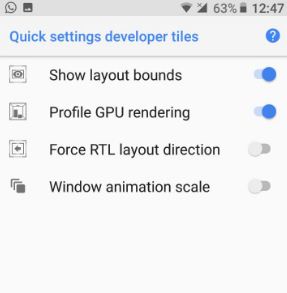
Du kan se visningslayoutgrænser, profil GPUgengivelse, Force RTL-layout direkte og vinduesanimationsskalaindstillinger. Aktiver som standard showlayoutgrænser og gengivelse af profilprofil. Se også disse to muligheder i meddelelsespanelet i hurtige indstillinger i Android Oreo. Aktivér de to andre muligheder for at tilføje det Android Oreo hurtigindstillingsmenu.
Og det er alt.Vi håber, at dette gør det klart, hvordan du aktiverer udviklertilstand i Android Oreo 8.0. Hvis du har spørgsmål, så lad os det vide i nedenstående kommentarfelt. Bliv forbundet med os for de nyeste Android 8.0 tip og tricks.









